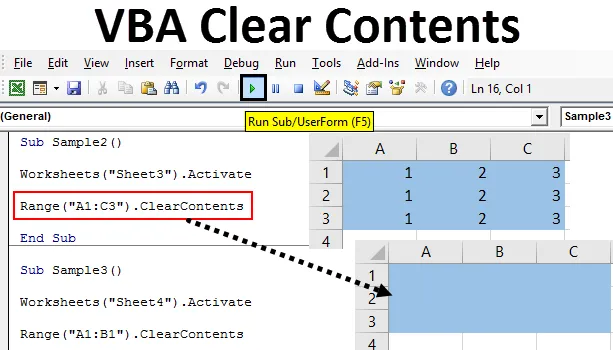
Introdução ao Excel VBA Clear Contents
Enquanto trabalhamos no Excel, chegamos a um ponto em que precisamos remover os dados já presentes em uma célula ou no intervalo de células para que outra função ou qualquer outro comando seja executado. Isso é feito manualmente se estivermos trabalhando em uma planilha. Mas se estivermos trabalhando no VBA, usamos o método clear contents para limpar os dados ou valores presentes nas células.
Limpar conteúdo é uma função de intervalo no excel que é usada para limpar o conteúdo em um determinado intervalo de células ou grupo de células. Limpar dados e limpar células são coisas diferentes que precisamos ter em mente. Com conteúdo claro, apenas limpamos os dados presentes na célula. O conteúdo claro não faz nada com a formatação ou a formatação condicional das células. Isso é feito por uma função diferente.
Para limpar o conteúdo, precisamos selecionar o intervalo de células que queremos limpar e depois de identificar as células, podemos usar o método de limpar conteúdo para limpar os dados presentes na planilha do Excel. A sintaxe para usar o método de limpar conteúdo no VBA é a seguinte:
Range ("Cell Range"). ClearContents
No intervalo de células, fornecemos o intervalo de células que queremos limpar.
Vamos usar esta função em alguns exemplos que a tornarão mais clara. Para a demonstração, tenho dados em diferentes planilhas.
Nota: Para usar o VBA no excel, verifique se temos a guia do desenvolvedor ativada na guia arquivos na seção de opções.Exemplos de conteúdo limpo do VBA do Excel
Abaixo estão alguns exemplos práticos do conteúdo do VBA Clear no Excel.
Você pode fazer o download deste modelo de Excel VBA Clear Contents aqui - Modelo de VBA Clear Contents ExcelConteúdo limpo do VBA do Excel - Exemplo # 1
Na folha 1, tenho alguns dados na célula A1. Dê uma olhada abaixo.
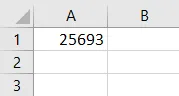
Usaremos o método clear contents para limpar os dados da célula A1. Siga as etapas abaixo para limpar o conteúdo da célula usando o código VBA.
Etapa 1: Vá para a guia do desenvolvedor e clique em Visual Basic para abrir o VB Editor.
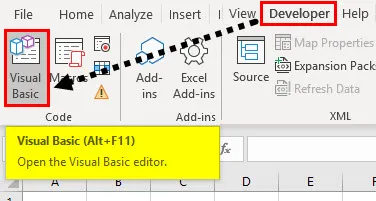
Etapa 2: Ele abrirá o Editor de VB para nós. Clique na guia Inserir para inserir um novo módulo.
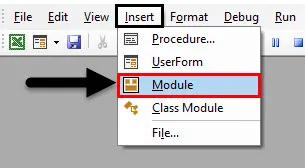
Etapa 3: Inicie o código VBA por sub-função.
Código:
Subamostra () End Sub
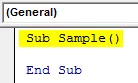
Etapa 4: Para usar todas as propriedades de uma planilha, precisamos primeiro ativar a planilha. Ative a planilha com o seguinte código.
Código:
Sub Amostra () Planilhas ("Plan1"). Ativar End Sub
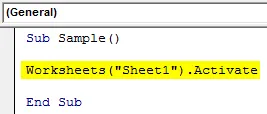
Etapa 5: Agora use a função Limpar conteúdo para limpar os dados na célula A1 com o seguinte código.
Código:
Subamostra () Planilhas ("Plan1"). Ativar intervalo ("A1"). ClearContents End Sub
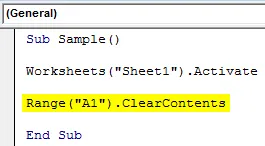
Etapa 6: execute o código acima usando o botão de execução fornecido ou pressione F5.
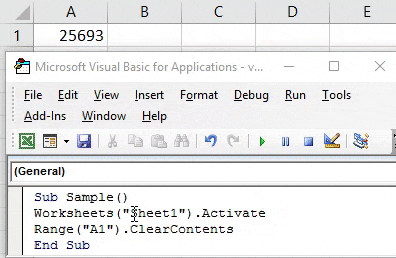
Depois de executar o código, podemos ver o resultado da célula A1 na folha 1 que os dados se foram.
Conteúdo limpo do VBA do Excel - Exemplo # 2
No exemplo acima, limpamos o conteúdo de uma única célula, mas o que temos dados em um intervalo de células. Esta função funcionará? Vamos descobrir o mesmo neste exemplo. Eu tenho dados na folha 2 da seguinte maneira.
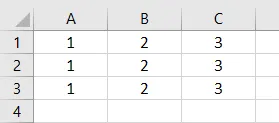
Usaremos a função clear contents para limpar os dados nesse intervalo de células. Siga as etapas abaixo para limpar o conteúdo da célula usando o código VBA.
Etapa 1: na janela de código, declare a sub-função para escrever código.
Código:
Sub Amostra1 () End Sub
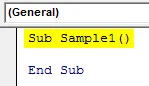
Etapa 2: Para usar as propriedades da planilha 2, lembre-se sempre de ativar a planilha pelo código a seguir.
Código:
Sub Amostra1 () Planilhas ("Planilha2"). Ativar End Sub
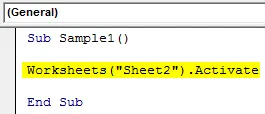
Etapa 3: sabemos que temos dados no intervalo de células A1: C3 na planilha 2. Usaremos a função clear contents para limpar o conteúdo desse intervalo de células.
Código:
Sub Amostra1 () Planilhas ("Planilha2"). Ativar intervalo ("A1: C3"). ClearContents End Sub
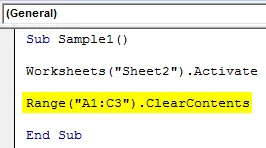
Etapa 4: execute o código acima usando o botão de execução fornecido ou pressione F5 para obter o seguinte resultado.
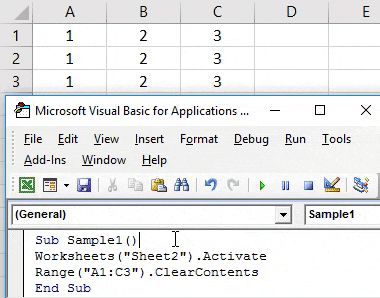
Podemos ver que os dados do intervalo de células A1: C3 foram limpos.
Conteúdo limpo do VBA do Excel - Exemplo # 3
Discutimos sobre a formatação anteriormente neste artigo. Limpar conteúdos também limpa a formatação das células com o conteúdo? Veremos isso neste exemplo. Para fins de demonstração, tenho dados na folha 3 na cor Azul claro. Dê uma olhada abaixo,
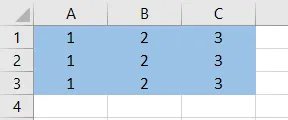
Siga as etapas abaixo para limpar o conteúdo da célula usando o código VBA.
Etapa 1: inicie o código declarando a subfunção.
Código:
Sub Amostra2 () End Sub
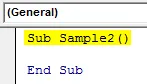
Etapa 2: sabemos que, para usar as propriedades da planilha 3, precisamos ativar a planilha pelo código a seguir.
Código:
Sub Amostra2 () Planilhas ("Plan3"). Ativar End Sub
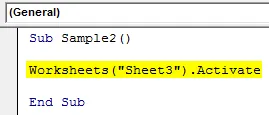
Etapa 3: sabemos que temos dados no intervalo de células A1: C3 na planilha 3. Usaremos a função clear contents para limpar o conteúdo desse intervalo de células.
Código:
Sub Amostra2 () Planilhas ("Plan3"). Ative o intervalo ("A1: C3"). ClearContents End Sub
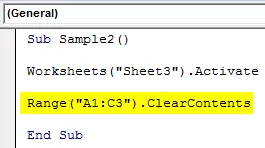
Etapa 4: execute o código acima usando o botão de execução fornecido ou pressione F5 para obter o seguinte resultado.
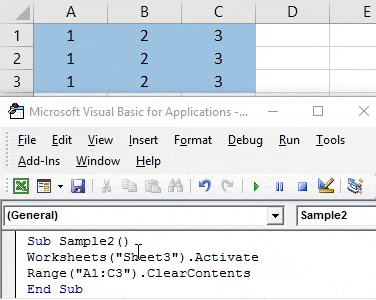
Podemos ver que os dados do intervalo de células A1: C3 foram limpos, mas o formato das células ainda está intacto.
Conteúdo limpo do VBA do Excel - Exemplo # 4
Neste exemplo, temos alguns dados na planilha 4, os dados estão em formato negrito e itálico. Depois de limpar o conteúdo, colocaremos novamente alguns dados nessas células para verificar se a formatação está presente ou não. Veja os dados abaixo: a célula A1 está em negrito e a célula B1 está em itálico.
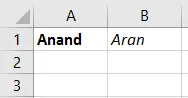
Siga as etapas abaixo para limpar o conteúdo da célula usando o código VBA.
Etapa 1: inicie o código declarando a subfunção.
Código:
Sub Amostra3 () End Sub
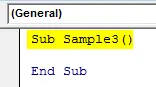
Etapa 2: sabemos que, para usar as propriedades da planilha 4, precisamos ativar a planilha pelo código a seguir.
Código:
Sub Amostra3 () Planilhas ("Plan4"). Ativar End Sub
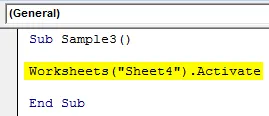
Etapa 3: sabemos que temos dados no intervalo de células A1: B1 na planilha 4. Usaremos a função clear contents para limpar o conteúdo desse intervalo de células.
Código:
Subamostra3 () Planilhas ("Planilha4"). Ativar intervalo ("A1: B1"). ClearContents End Sub
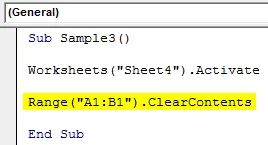
Etapa 4: execute o código acima usando o botão de execução fornecido ou pressione F5 para obter o seguinte resultado.
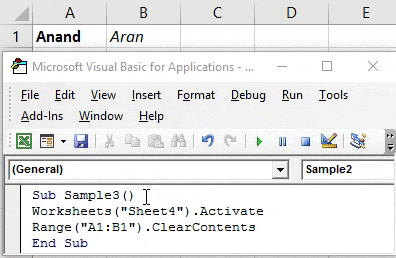
Agora tente colocar alguns valores aleatórios novamente na célula A1 e B1 para verificar se a formatação ainda está intacta.
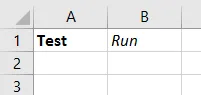
Podemos ver que apenas limpamos o conteúdo enquanto a formatação ainda está lá.
Coisas para lembrar
- O Conteúdo Limpo do VBA pode limpar dados de uma célula ou de um determinado intervalo de células.
- Limpar conteúdo limpa apenas os dados das células, não afeta a formatação das células.
- Mesmo se os dados estiverem em formatação condicional, o conteúdo claro não limpa a formatação das células.
Artigos recomendados
Este é um guia para o conteúdo claro do VBA. Aqui discutimos os exemplos para limpar o conteúdo da célula usando o código VBA do Excel, além de exemplos práticos e modelo de excel para download. Você também pode consultar nossos outros artigos sugeridos -
- Exemplos para usar o VBA Enum
- Agrupando colunas no Excel
- Exemplo de coluna de exclusão do VBA
- Concatenação no Excel